上一篇讲了CubismEditor(CE)的基本操作和动画设置,接下来就是正式的脸捕设置的创作了
-
眼睑的制备
由于立绘是睁开眼的,如果需要让他闭眼,需要自己手绘2个眼睑,一个上眼睑,一个下眼睑
(如果是自己的OC那就叫画师帮忙画一下和记得分层)
我这种图像由于眼睛附近的颜色都是一样的,所以直接扣下来
注意准备至少3个图层
一个是原图防止改图改崩了
一个是真实使用的身体,需要把五官一个个扣下来涂掉,不然会穿模
一个是眼睛分层,这部分等下需要手动补满


接下来是画眼睑,同时把身体图层的眼睑给涂掉。如果眼睑在模型中不满意可以重画。
注意保存

-
眼睛模型的导入
打开CubismEditor,打开刚刚保存的psd,出现弹窗,选择下面这个(上篇文章中保存的模型)
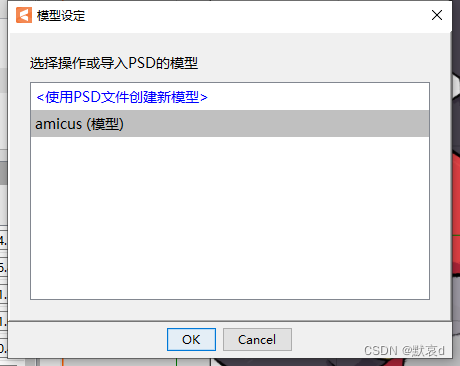
选择替换,这样同名的图层就能直接替换live2d的图像

新增的图层就会在这里显示,而且和psd的所在位置一致
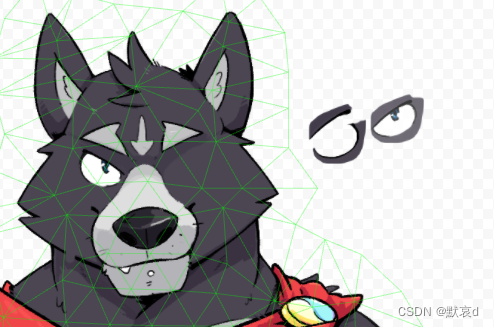
不过因为我增加了原图图层,所以需要屏蔽原图,并用重新使用身体图层做呼吸动画
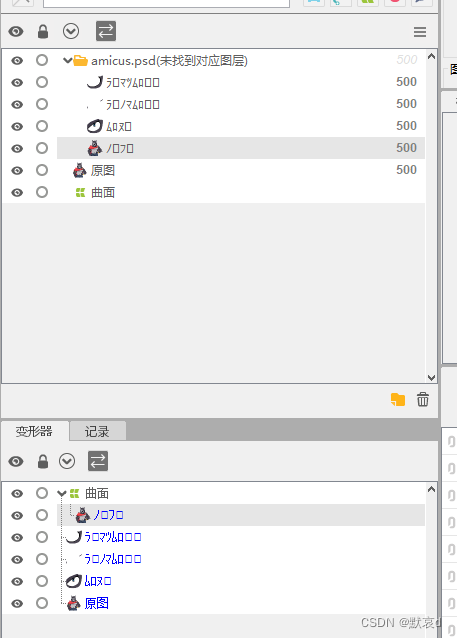
用身体图层覆盖原图图层只需要两步
- 创建网格
- 把图像拖动到曲面下面作为子类
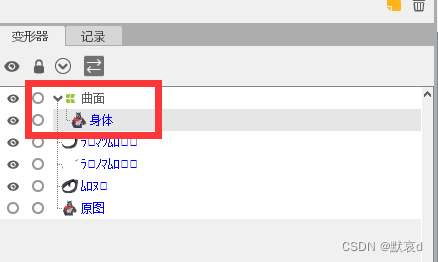
接下来是将新增的眼睑和眼睛拖动到右侧图像的对应位置,这时就需要原图作为参考,调整透明度来放置部件
选择部件后可以调整透明度,而且图像的图层排序是排在上方的图层越上

如果出现我这种画错图层的情况(我经常发生),只需要去psd中修改保存,再来CE中打开覆盖即可 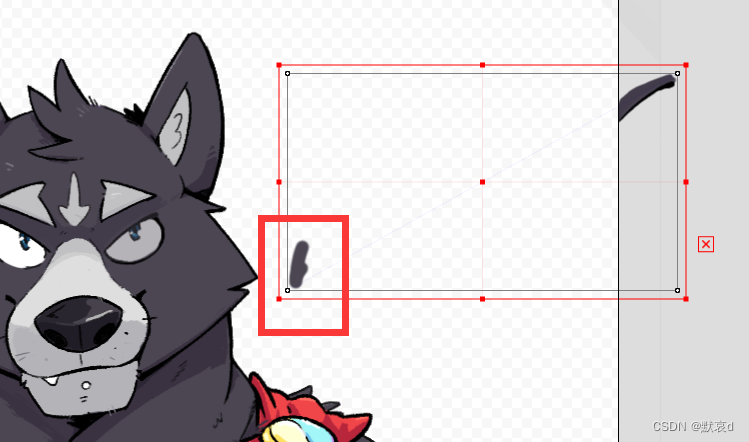
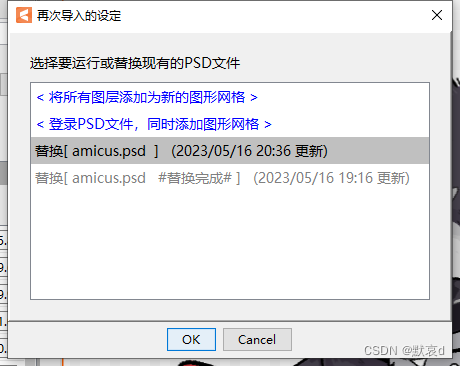
再把刚刚错误的组件删掉

-
顶点设定
眼球通常是按以下顺序,上眼睑>下眼睑>眼球(如果有的话)>眼白

然后将所有组件拖动到呼吸的曲线中(曲线也能重命名)
为了保证所有组件都能在呼吸时一起移动
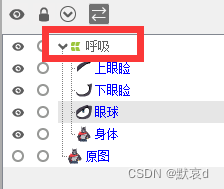
接下来是添加眼睑的网格,注意选择的是手动编辑网格

第一个是网格顶点选择工具,可以一个个选择顶点
第二个是套索选择工具,可以花圈选择顶点
我们先把默认生成的四个顶点删掉
再选择第三个工具追加顶点

按下面这样添加顶点,这里需要注意的是
- 眼睫毛两侧的顶点最好贴近眼睫毛,不然拖动的时候会发现眼睫毛变形严重
- 上眼睑的位置也需要画顶点,这部分就是需要拉伸来吧眼白给覆盖
- 蓝色的线是选择自动连接时会连接的线,红色的是已经连接的线
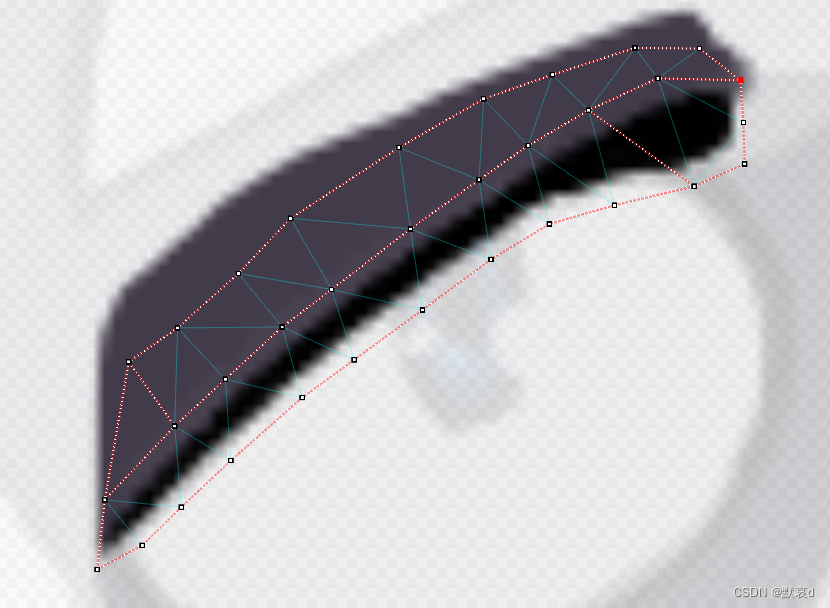
画完选择自动连接,如果有不满意的线可以选择第四个工具进行删除

画完后点击上面的勾勾才会生效。

下眼睑同理,就不展示了
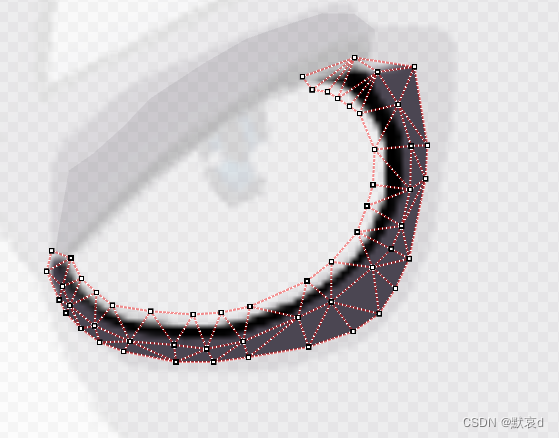
-
动画设置
这里需要注意的是,参数里的左右眼是对应的生理解剖左右,我这里使用的图像就是解剖学左眼,所以记得选择左眼参数
选中2个组件,创建2个关键帧,注意参数为1时是张开眼睛
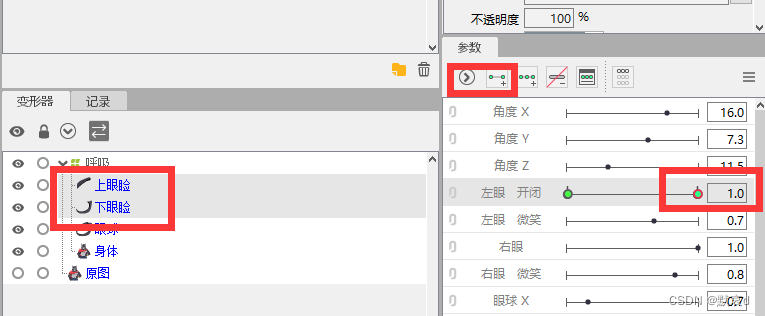
所以我们需要将参数改成0,同时编辑图像,这里使用的是曲线变形路线,选择工具后沿着眼睫毛点对应的点。

选择箭头工具
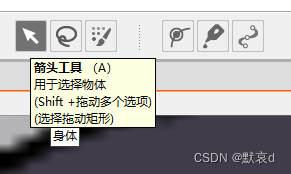
将变形路线的点往下拖动,然后眼睑侧的顶点往上拖动,如果有需要添加的顶点可以直接添加顶点后再选择箭头工具继续拖动

下眼睑一样操作
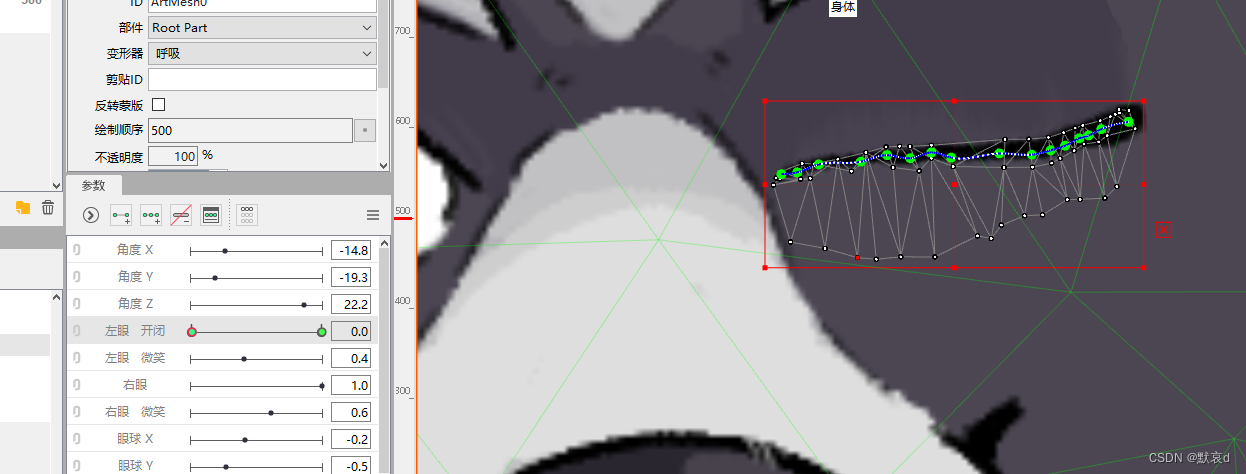
调整完后可以直接拖动参数查看动画效果

-
模型的导出
编辑完后点击上方的编辑纹理集

修改名字,其他默认即可
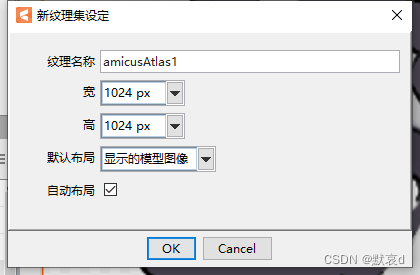
这个页面中,左侧的是当前模型使用到的组件图像,右侧是没使用的。没使用的元素不需要拖到左边。确认完毕后点击最下面的ok
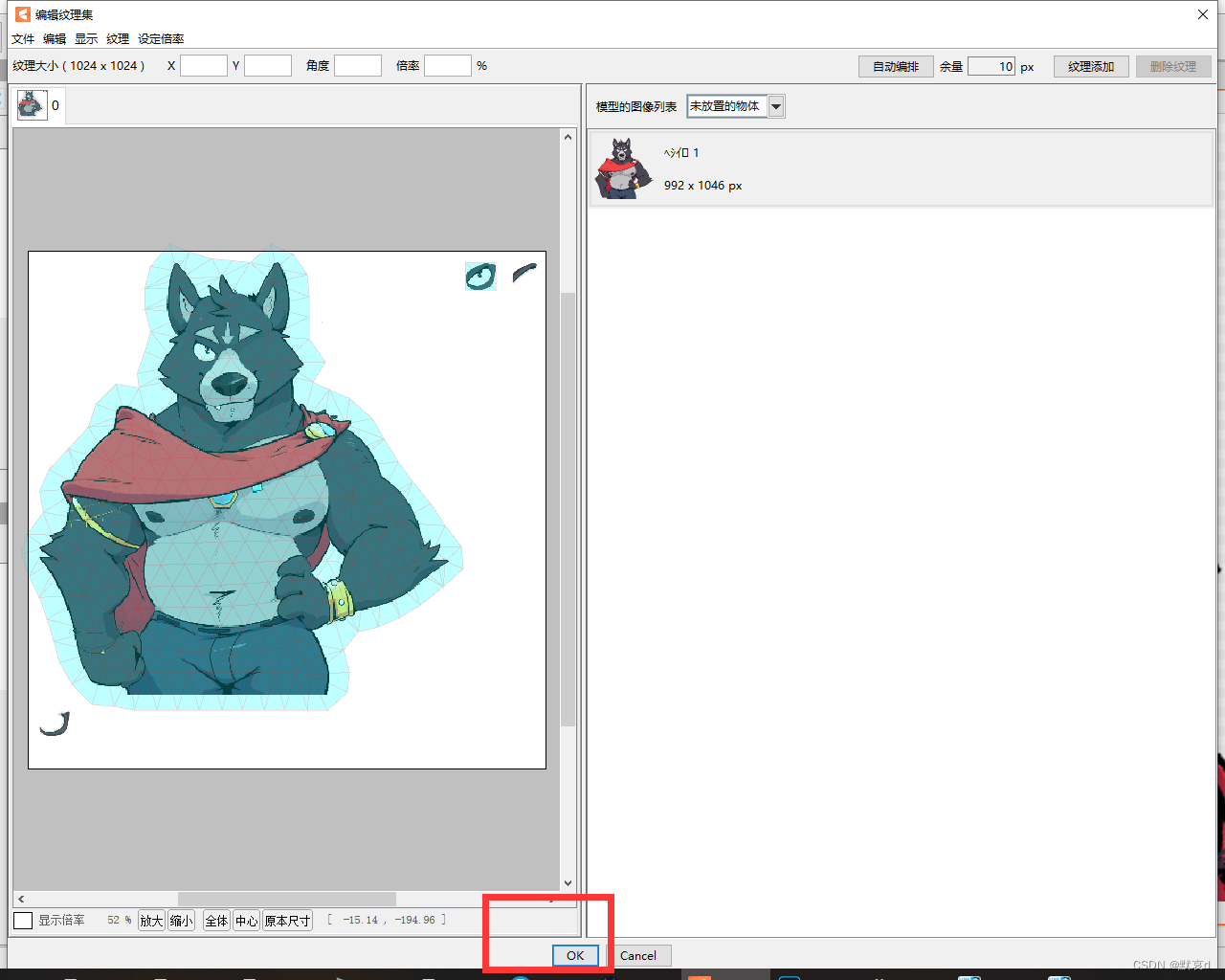
然后在菜单栏中找到【导出为moc3文件】,这个存储格式才是live2d的模型文件格式
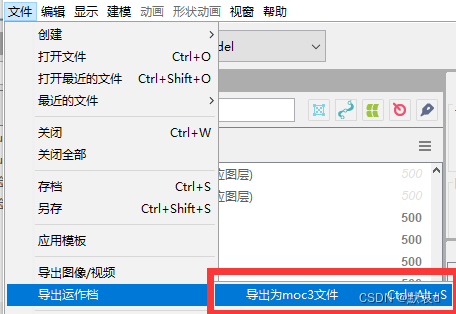
全部默认即可
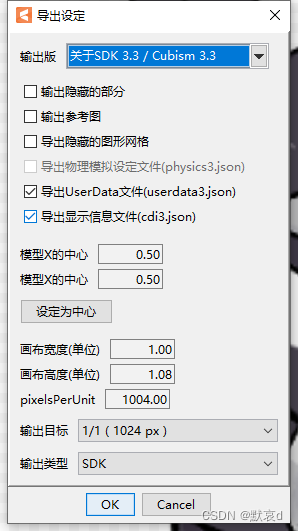
-
脸捕测试
可以安装steam的prprlive或者哔哩哔哩直播姬,但是prpr已经挂了而且整合到直播姬了。建议直播姬的虚拟主播,里面的2d模式(第一次打开自动下载对应功能)
目前prpr由于被啊逼收购,且内部程序都被啊逼删除(包括以前的付费功能),所以等于逼人使用啊逼,看prpr的steam评论似乎都跑VTS(VTube Studio)去了
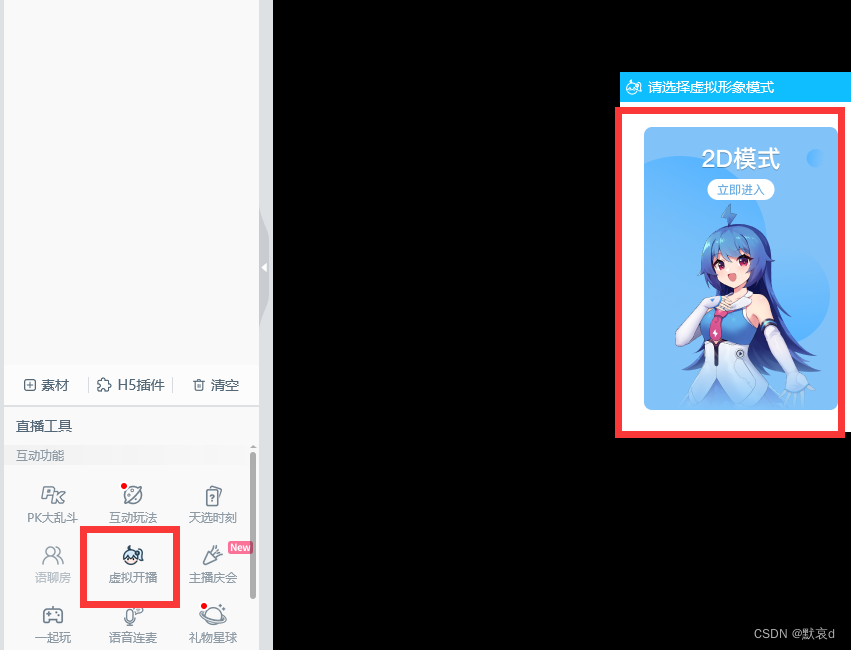
打开模型时选择json文件即可

开启脸捕模式之后测试即可
